Първо, отворете изображението в Photoshop.

Първо, ние леко регулирате оттенъка и насищането на изображението. За да направите това, отидете в меню Изображение на> Adjustments> Hue / Saturation или натиснете Ctrl + U и приложите тези настройки:
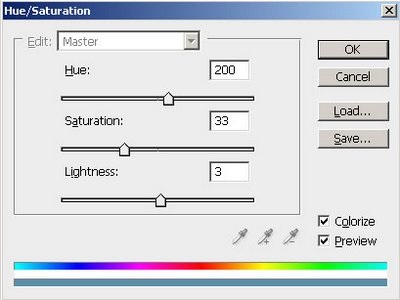
Дублиращи се основен слой (Ctrl + J) и се прилага филтър Filter> Blur> Gaussian Blur със следните настройки:
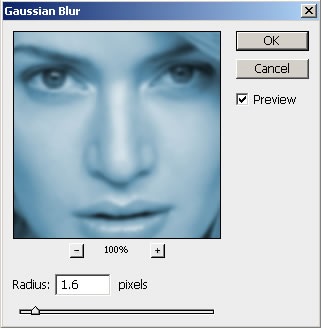
Задаване на слой непрозрачност като наслагването.
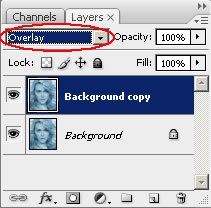
Обединяване на всички слоеве заедно с натискане Ctrl + E. Отново този слой се дублират и да приложите филтър Filter> Blur> Motion Blur със следните настройки:
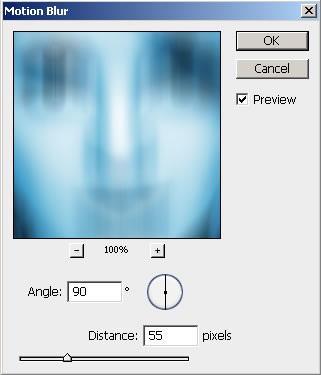
Сложете непрозрачността на слоя на Overlay и отново се слее всички слоеве. След това, изображението трябва да бъде да изглежда така:

Създайте нов слой и го запълнете с бял цвят с помощта на Paint Bucket Tool. режима на смесване на слоя набор на припокриване.
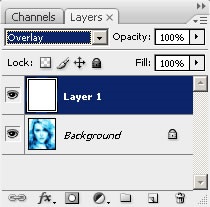
Натиснете D, за да настроите на преден план и плана по подразбиране. Задайте цвета за преден план # 000099, а задната - бяло. Създайте нов слой и го запълнете с прозрачен цвят.
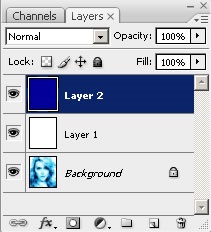
Отиди Filter> Render> облаци. Прилагане на филтъра. След това променете режима слой на припокриване и прозрачността на 57%.
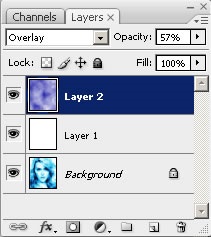
На този етап отново да създадете нов слой и запълнете с бял цвят. Layer смесване режим да Разлика.
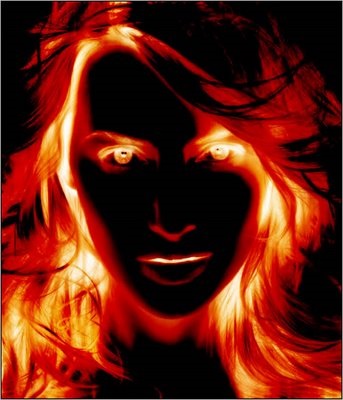
И накрая, да дублира основния слой. Поставете слоевете в панела, този втори слой върху нея и да промените режима на смесване да потъмнява.
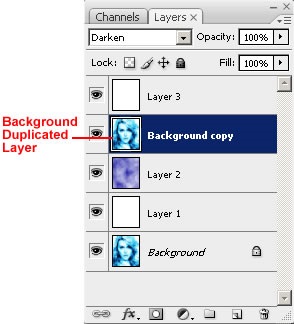
Ето какво трябва да има:
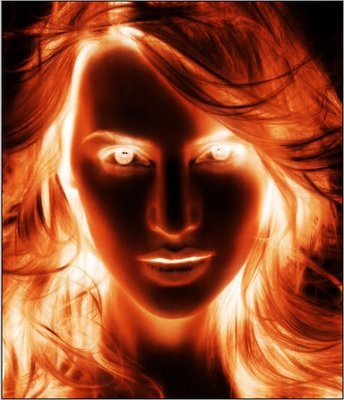
Както можете да видите, ефектът от огнената човек постига само на няколко минути с помощта на филтърни комбинации и различни режима на смесване на слоя. Това е много проста и достъпна. Ще се видим скоро!
Свързани статии
